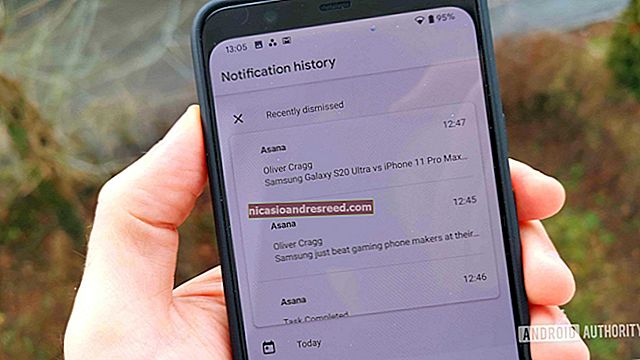மேக்கில் இலவச வட்டு இடத்தை எவ்வாறு சரிபார்க்கலாம்

எங்கள் மேக்கின் சேமிப்பிட இடத்தின் வரம்புகளைத் தாக்குவது குறித்து நாம் அனைவரும் கவலைப்படுகிறோம். புதிய பயன்பாடுகளைப் பதிவிறக்குவதற்கும், புதுப்பிப்புகளை நிறுவுவதற்கும், எங்கள் படைப்பு படைப்புகளைச் சேமிப்பதற்கும் எங்களுக்கு இடம் தேவை. நீங்கள் எவ்வளவு இலவச இடத்தை விட்டுவிட்டீர்கள் என்பதைக் காண இரண்டு விரைவான மற்றும் மிகவும் பயனுள்ள வழிகள் இங்கே.
கண்டுபிடிப்பாளரைப் பயன்படுத்தி இலவச வட்டு இடத்தை விரைவாக சரிபார்க்க எப்படி
மேக்கில் இலவச வட்டு இடத்தை சரிபார்க்க மிக அடிப்படையான வழி ஃபைண்டரைப் பயன்படுத்துவதாகும். கட்டளை + N ஐ அழுத்தி அல்லது மெனு பட்டியில் கோப்பு> புதிய கண்டுபிடிப்பான் சாளரத்தைத் தேர்ந்தெடுப்பதன் மூலம் புதிய கண்டுபிடிப்பான் சாளரத்தைத் திறக்கவும். (எங்கிருந்தும் ஒன்றைத் திறக்க நீங்கள் கொஞ்சம் அறியப்பட்ட குறுக்குவழியைப் பயன்படுத்தலாம்.)
திறக்கும் சாளரத்தில், பக்கப்பட்டியில் நீங்கள் சரிபார்க்க விரும்பும் இயக்ககத்தில் கிளிக் செய்க. சாளரத்தின் அடிப்பகுதியில், இயக்ககத்தில் எவ்வளவு இடம் உள்ளது என்பதை நீங்கள் காண்பீர்கள்.

“904 ஜிபி கிடைக்கிறது” போன்ற ஒன்றைப் படிக்கும் ஒரு வரியை நீங்கள் தேடுகிறீர்கள், ஆனால் வேறு எண்ணுடன், இயக்ககத்தில் உங்களுக்கு எவ்வளவு இலவச இடம் இருக்கிறது என்பதைப் பொறுத்து.
கண்டுபிடிப்பாளர் சாளர பக்கப்பட்டியில் உள்ள இயக்ககத்தின் பெயரைக் கிளிக் செய்வதன் மூலம் உங்கள் மேக் உடன் இணைக்கப்பட்ட எந்த இயக்ககத்திலும் இந்த படிநிலையை மீண்டும் செய்யலாம். உங்களிடம் சில ஜிகாபைட் இலவசம் கிடைத்தவுடன், கணினி சரியாக செயல்பட இடமளிக்க விஷயங்களை நீக்குவது பற்றி சிந்திக்க வேண்டிய நேரம் இது.
தொடர்புடையது:மேக்கில் விசைப்பலகை குறுக்குவழியுடன் கண்டுபிடிப்பாளரை எவ்வாறு திறப்பது
“இந்த மேக் பற்றி” இல் விரிவான வட்டு பயன்பாட்டை எவ்வாறு காண்பது
மேக் ஓஎஸ் 10.7 முதல், ஆப்பிள் இலவச வட்டு இடம் மற்றும் விரிவான வட்டு பயன்பாடு இரண்டையும் காண ஒரு உள்ளமைக்கப்பட்ட கருவியை உள்ளடக்கியுள்ளது, அவை “இந்த மேக் பற்றி” சாளரத்தின் மூலம் அணுகலாம். அதை எப்படிப் பார்ப்பது என்பது இங்கே.
முதலில், திரையின் மேல் இடது மூலையில் உள்ள “ஆப்பிள்” மெனுவைக் கிளிக் செய்து “இந்த மேக் பற்றி” என்பதைத் தேர்ந்தெடுக்கவும்.

மேல்தோன்றும் சாளரத்தில், “சேமிப்பிடம்” பொத்தானைக் கிளிக் செய்க. (உங்கள் மேகோஸ் பதிப்பைப் பொறுத்து, இது ஒரு பொத்தானுக்கு பதிலாக தாவலாகத் தோன்றலாம்).

ஹார்ட் டிரைவ்கள், எஸ்.எஸ்.டிக்கள் மற்றும் வெளிப்புற யூ.எஸ்.பி டிரைவ்கள் உட்பட உங்கள் எல்லா சேமிப்பக இயக்ககங்களுக்கும் கிடைக்கக்கூடிய வட்டு இடத்தை பட்டியலிடும் சாளரத்தைக் காண்பீர்கள். ஒவ்வொரு இயக்ககத்திற்கும், கிடைமட்ட பட்டை வரைபடத்தில் கோப்பு வகை மூலம் சேமிப்பை மேகோஸ் உடைக்கிறது.

பார் வரைபடத்தின் மீது உங்கள் சுட்டியை நகர்த்தினால், ஒவ்வொரு வண்ணத்தின் அர்த்தமும், அந்த வகை கோப்புகளின் இடத்தை மேகோஸ் லேபிளிக்கும்.

எந்த கோப்பு வகைகள் அதிக இடத்தை எடுத்துக்கொள்கின்றன என்பது பற்றிய விரிவான தகவல்களை நீங்கள் விரும்பினால், “நிர்வகி” பொத்தானைக் கிளிக் செய்க. மேல்தோன்றும் சாளரத்தில் "பரிந்துரைகள்" பலகங்கள் நிரம்பியுள்ளன, அவை உங்களுக்கு இனி தேவைப்படாத கோப்புகளை சுத்தம் செய்வதன் மூலம் வட்டு இடத்தை விடுவிக்க அனுமதிக்கும், வழக்கமான முறையில் உங்கள் குப்பைகளை தானாக காலியாக்குவது உட்பட.

அதே சாளரத்தில், கோப்பு வகை மூலம் வட்டு பயன்பாட்டின் முறிவைக் காண பக்கப்பட்டியில் உள்ள ஏதேனும் ஒரு விருப்பத்தை நீங்கள் கிளிக் செய்யலாம்.

இந்த இடைமுகம் முக்கியமான கோப்புகளை நீக்க உங்களை அனுமதிக்கிறது, எனவே கவனமாக இருங்கள். ஆனால் நீங்கள் என்ன செய்கிறீர்கள் என்பது உங்களுக்குத் தெரிந்தால், வட்டு இடத்தை ஒரு பிஞ்சில் விடுவிப்பதற்கான விரைவான வழி இதுவாகும்.
மூன்றாம் தரப்பு பயன்பாடுகளைப் பயன்படுத்துதல், நகல் கோப்புகளை அகற்றுதல் மற்றும் தற்காலிக கேச் கோப்புகளை நீக்குதல் உள்ளிட்ட மேக்கில் வட்டு இடத்தை விடுவிக்க வேறு பல வழிகள் உள்ளன. அதிகப்படியான கணினியை சுத்தம் செய்வது திருப்திகரமாக இருக்கும், எனவே வேடிக்கையாக இருங்கள்!
தொடர்புடையது:உங்கள் மேக் ஹார்ட் டிரைவில் வட்டு இடத்தை விடுவிக்க 10 வழிகள்